見たいWebページを表示する
1.ブラウザを起動する
![ホーム画面を表示しておく,[ブラウザ]をタップ](/contents/057/img/img20110630182229054236.jpg)
2.アドレスバーを表示する
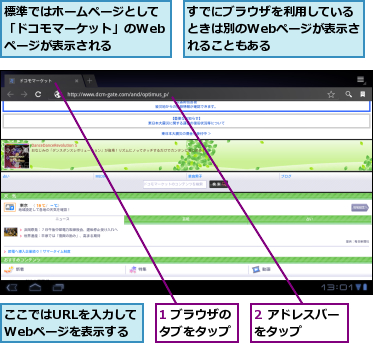
3.WebページのURLを入力する
![1[×]をタップ ,2「http://www.watch.impress.co.jp/」と入力 ,3 ここをタップ ,ここでは「Impress Watch」のWebページを見る,キーボードが表示された,キーワードで検索したいときは、URLの代わりにキーワードを入力する ,ドコモマーケットのURLが削除される](/contents/057/img/img20110630182639020383.jpg)
4.Webページを拡大する
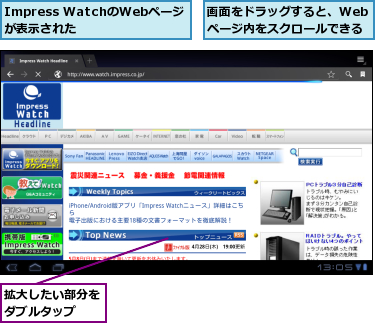
5.リンク先のWebページを表示する
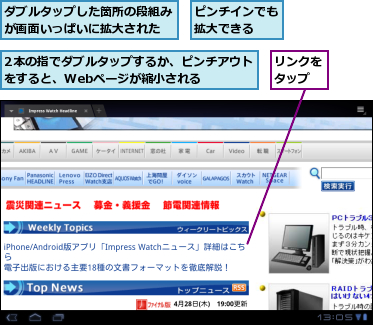
6.リンク先のWebページが表示された
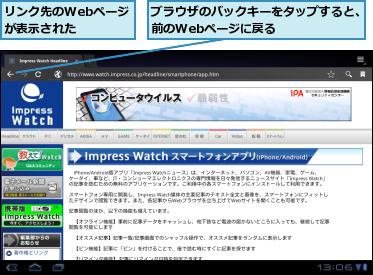
新しいタブでWebページを表示する
1.新しいタブを表示する
![Webページを表示しておく,ブラウザのタブの[+]をタップ](/contents/057/img/img20110630182948036310.jpg)
2.タブを切り替える
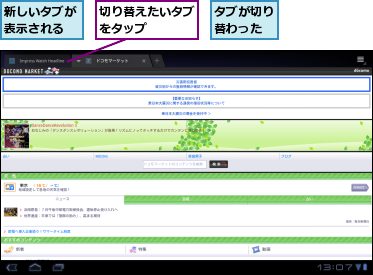
[ヒント]本体を縦にするとページの下まで表示できる
Webページの表示中に、Optimus Padを縦方向に持ち替えると、Webページの表示も縦方向に切り替わります。横幅が狭くなるため、文字や画像が若干小さくなりますが、縦方向の情報量が増え、一度にたくさんの情報を表示できます。
[ヒント]FlashのWebページも表示できる
Optimus Padは、Flashを使ったWebページの表示に対応しています。このため、アニメーションなどの動きのあるページやFlashのゲームなども快適に楽しむことができます。
[ヒント]文字の大きさを変更するには
Webページに表示される文字の大きさを変更したいときは、右上のアイコンをタップして、[設定]を選択し、[高度な設定]にある[テキストサイズ]でサイズを選択します。文字が小さくて読みにくいときなどに変更してみましょう。
[ヒント]携帯電話向けのページが表示されたときは
表示したWebページによっては、携帯電話向けのレイアウトでWebページが表示されることがあります。Optimus Padは画面の解像度が高いため、パソコンと同じレイアウトのWeb ページも問題なく表示できるので、表示をパソコン向けに切り替えてみましょう。Webページによっては、切り替えられないこともありますが、通常は、Webページ内に表示されている「PC版」や「デスクトップ表示」などのリンクをタップすることで、切り替えられます。
[ヒント]ホーム画面からすぐに検索できる
Webページをすばやく検索したいときは、ホーム画面の左上にあるボタンを利用すると便利です。虫メガネのアイコンをタップして、検索ボックスにキーワードを入力すると、自動的にブラウザが起動して検索結果が表示されます。右側のマイクのアイコンをタップすることで、音声による検索もできるので、文字入力が面倒なときでも簡単に検索できます。
[ヒント]音声で検索したいときは
「見たいWebページを表示する」の手順3でURLアドレスの[×]をタップすると、音声検索をするためのマイクのアイコンが右側に表示されます。タップすると、[お話しください]と表示されるので、調べたいキーワードを口頭で話してみましょう。「渋谷の天気」など複数の単語をつなげて話しても認識させることができます。
[ヒント]シークレットタブを使うには
画面右上のアイコンをタップして、[新しいシークレットタブ]を選択すると、表示したURLの履歴や入力した文字がブラウザに記録されないシークレットモードで新しいタブを表示できます。他人に見られたくないWebページや、大切なIDやパスワードなど個人的な情報を入力する必要があるWebページを表示するときなどに活用しましょう。
[ヒント]ホームページを変更するには
[ブラウザ]を起動したときに最初に表示されるホームページは、変更することができます。ホームページにしたいWebページを表示した状態で、画面右上のアイコンをタップして、[設定]を選択します。設定画面が表示されたら、[ホームページ設定]をタップし、[現在のページ]選択すると、ホームページとして設定されます。




